电脑安装win10系统后壁纸是默认设定的,一些用户想要重新更换壁纸,但是在更换过程中总是换不了,无法进行设置,怎么办,我们可以通过设置注册表来解决,今天教程介绍Win10更换不
电脑安装win10系统后壁纸是默认设定的,一些用户想要重新更换壁纸,但是在更换过程中总是换不了,无法进行设置,怎么办,我们可以通过设置注册表来解决,今天教程介绍Win10更换不了壁纸的处理方法。
推荐:win10专业版破解
1、在Windows10桌面,我们右键点击“开始”按钮,在弹出菜单中选择“运行”菜单项。
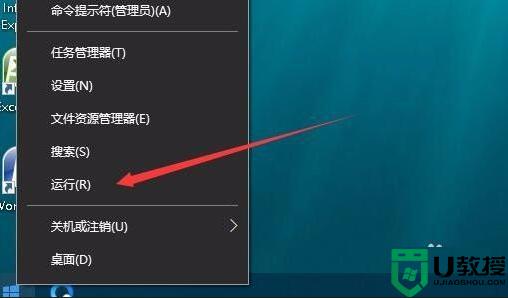
2、在打开的运行窗口中,输入命令regedit,然后点击确定按钮。
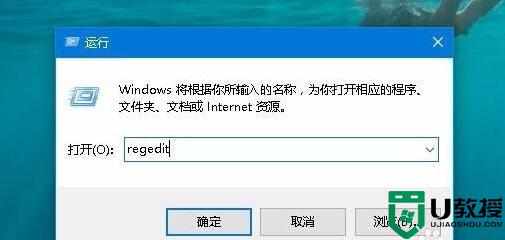
3、在打开的注册表编辑器窗口中,定位到HKEY_LOCAL_MACHINESoftwareMicrosoftWindowsCurrentVersionPoliciesActiveDesktop注册表项。
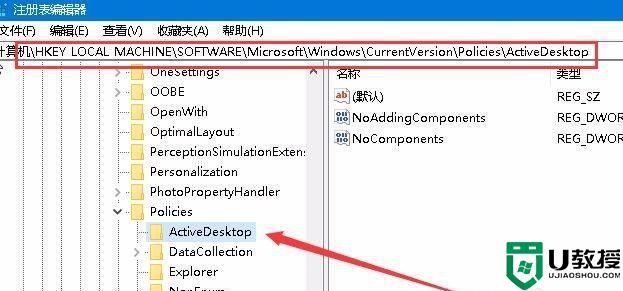
4、然后在右侧空白位置点击右键,依次点击“新建/Dword(32位)值”菜单项。
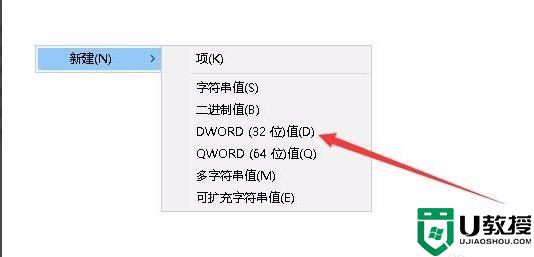
5、把刚刚新建的键值重命名为NoChangingWallPaper
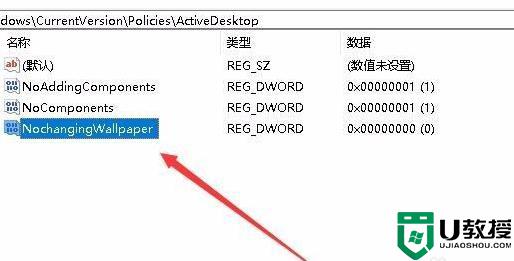
6、双击NoChangingWallPaper键值后,在打开的编辑窗口中,把其数值数据修改为0,最后点击确定按钮 ,重新启动计算机后,就可以发现可以正常使用壁纸了。
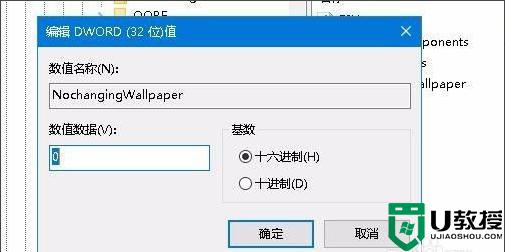
Win10电脑更换不了壁纸的设置方法介绍到这里,大家在修改注册表要注意,避免把重要文件给修改了。
